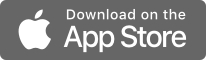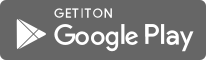基礎から学んでクリエイターを目指そう Illustrator CC 2015
Illustratorを使いこなす、最初の一歩はこのコースから!
Adobe社の提供するすべてのクリエイティブアプリケーションを、年間単位で契約し利用できるのがCreative Cloud(CC)です。
このコースでは、Creative Cloudの中でもデザイン・イラスト・クリエイティヴ業務の定番ソフトである、Illustrator CC 2015年版に対応した使い方を初心者の方へ向けて解説します。
はじめにIllustratorを扱うための基礎知識として、画面構成や画像形式、カラーモードについて理解し、新規ドキュメントの作成やオブジェクトなどの基本的な操作方法をまずは覚えていきます。
そのあとはIllustratorの基本機能として、パスの操作やブラシの使い方、文字入力、カラーの設定、レイヤーとアピアランスの概念などについて進みます。
そして最後に作品を効果的に見せるためのさまざまな機能や、連携・出力時に便利な操作を学んでいきます。
また、CC特別編として、ペンツールのプレビュー機能やアンカーポイントの強化機能、ライブ長方形など、CC 2015の新機能と強化機能の解説も収録しています。
Illustratorに初めて触れる方はもちろん、旧バージョンのIllustratorを使用している方、アップデートしたので新しくなったIllustratorに早く慣れたい方まで、幅広く学んでいただけます。
さらに動画内と同じファイルが演習ファイルも付属しているので、実際にご自身で制作を行ないながら学習していただけます。

※このコースはAdobe CCの解説映像を基本として、2015年用にリメイクをしています。
基本的に映像と音声はAdobe CCが基本となっているので、画面の見た目や操作による挙動はAdobe CC 2015と多少異なる場合があります。
※操作が大きく異なるシーンにおいては、新しく撮影したAdobe CC 2015の画面映像と差し替えています。そのため視聴中に突然Adobe CC 2015の映像に切り替わり、雰囲気が変わるシーンがございます。
また、画面を差し替えるまでもないような事柄は、テロップ表示で対応しています。
※学習にあたってはAdobe CC 2015を使用して進めていただけますし、ストーリーの進行には支障がないようにしておりますので、これらの点にご理解いただければ幸いです。
このコースで得られるもの
Illustratorで扱う画像について
はじめに、Illustratorで扱うベクトル画像とビットマップ画像の違いについて、そしてカラーモード(RGBとCMYK)の違いについて知っておきましょう。
新規ドキュメントの作成
新規ドキュメントの作成時のWeb用・印刷用それぞれの設定や、ファイルの保存方法、保存されたファイルの開き方などの基本操作を学びます。
Illustratorのインターフェイス
画面上の各部の名称と役割、画面内のズームや移動、アートボードの操作について覚えましょう。
オブジェクトの基本操作
様々な形状のオブジェクトの作成・変形・合成、その塗りの色や線を設定する方法について解説します。
まずはここで、オブジェクトについてしっかり理解しておきましょう。
パスの基本操作
パスの基本操作を覚えて、曲線・鉛筆ツールで自由な形状のオブジェクトを作る方法を解説します。
また、オブジェクトの一部の形を一括で簡単に調整する方法も紹介します。
文字の入力
変形可能なポイント文字と、設定した範囲内で文章を自動改行してくれるエリア文字の特性と違いについて理解しておきましょう。
また、パスに文字を沿わせたり1文字づつ変形レイアウトする応用的な入力方法も学びます。
レイヤーとアピアランス
レイヤーの構造と操作、オブジェクトに追加設定できるアピアランスパネルについて解説します。
色とパターンの設定色とパターンの設定
パレットのように使える「スウォッチ」や、オブジェクトにグラデーションを適用して編集する方法を紹介します。
この方法を覚えておけば、色の設定や加工が自由自在にできるようになります。
画像の配置
リンクと埋め込みの2種類の画像配置方法の違いについて学びます。また、配置した写真の不要部分を「マスク」で隠す方法も解説します。
印刷時のデータ入稿などで必要な操作となりますので、忘れないようにしておきましょう。
ブラシ
絵筆のような手書き感のある表現や、スプレー散布のようなパターンが表現が出来る「ブラシツール」の操作を学びます。
また、画像をブラシのパターンに登録しておけば、いつでもその表現が使えるようになります。
オブジェクトの効率的なカラーリング
重なり合った部分のオブジェクトの色を変更したり、複数のオブジェクトの色を一括で変更する方法を紹介します。
知っておくと、色での表現の幅が広がり、作業も効率的になります。
出力時に利用する機能
入稿前にドキュメント内の情報をチェックしたり、全ての文字をアウトライン化する方法、PDFとして保存する機能について解説します。
印刷入稿時やほかの方とデザインの確認を行なう際に必要な操作となります。
ペンツールのプレビューとアンカーポイントの強化機能
CC 2015においてい新しく搭載されたペンツールのプレビュー機能や、更に多機能になったアンカーポイントについて紹介します。
ライブシェイプ
幅、高さ、角度、角の半径などの情報を、プロパティとして記憶させることができるライブ長方形について解説します。
以前のバージョンで描画された長方形も、このライブ長方形に変換することができます。

こんな方にオススメ
- Photoshop、InDesignなどと合わせてクリエイティブソフトの使い方を総合的に学びたい
- DTPデザイナー・オペレーターやグラフィックデザイナーを目指している
- パソコンでイラストやデザイン制作をしたい
- 会社でCreative Cloudを導入しており、使いこなしたい
- 簡単な画像素材を自分で作りたい
- Web上で使うFlashの素材を作りたい
このコースでIllustratorを使ったデザインに必要な、基本的な操作は一通り身に付けることができます。
基礎知識から主要な実用操作に絞った構成ですので、これからIllustratorを勉強したい方や挫折してしまった方でも続けやすい内容となっています。
Creative Cloudでデザインの技術を身に付けたい方、既にCreative Cloudは使っているけれどIllustratorには不慣れな方のほか、制作業務を社内で行ないたい方など、ビジネス面においても役に立つ内容のコースです!
About the Instructor

様々なオンライン講座の企画制作を15年以上担当し、累計1000を超えるコンテンツの制作や販売をする日本最大級のオンライン講座提供会社。主にIT、開発、ソフトウェア、ビジネス知識、日本語や英語の語学学習などの動画教材に関わる。自社スタジオと編集環境があり、シナリオ・ナレーション・映像収録・編集まで全ての工程を自社完結させ、高いクオリティで安定したコンテンツを提供。専門家の監修体制にも注力し、ソフトウェアの講座では、AdobeTVの日本語版制作を担当する高い実績もある。
Course content
| Loading |